WhatsApp для многих является главным инструментом общения. Он позволяет передавать как текстовые, так и мультимедийные сообщения, звонить голосом, при этом даже незнакомому человеку. Мессенджер постоянно обрастает дополнительными функциями, чтобы пользователь мог общаться еще более просто и эффективно.
Вот только об этих новых возможностях знают далеко не все, не говоря уже о том, чтобы ими пользоваться. Если говорить о российском рынке, то разработчики просто сократили траты на продвижение и освещение своего продукта, его обновлений и новых «фишек». Так что и эта функция оказалась замечена немногими. Речь идет о настраиваемых аватарах. Конечно, для общения они не являются безусловно необходимыми, но функция эта довольно интересная и требует нашего к ней внимания.
Как создать свой собственный аватар в WhatsApp?
Незаметно одно из последних обновлений WhatsApp дало возможность мессенджеру работать с аватарами. Они представляют собой трехмерные модели человека, которые можно создавать похожим с мемодзи на iPhone образом. Основой выступают обычно фотографии профиля пользователя, но это не единственный вариант. Аватары в WhatsApp призваны выступить вашим виртуальным клоном, для которого можно выбрать индивидуальную прическу, форму носа, разрез глаз и прочие уникальные черты. Если сильно постараться, то можно создать персонаж, очень похожий на своего создателя.
Как поменять фото профиля в ватсапе.Как изменить аватарку в ватсап.
1. Запустите WhatsApp и откройте в нём «Настройки».
2. Выберите в верхней части экрана вкладку «Аватар».
3. Теперь нажмите на «Создать личный аватар», а потом подтвердите выбор с «Начать».
4. В следующих окнах вам можно будет максимально кастомизировать вашего аватара, выбрав ему прическу, головной убор, одежду и другие параметры.
5. А когда образ будет создан, нажмите «Готово» для сохранения своего персонажа.
Зачем вообще может понадобиться аватар? На самом деле вопрос этот может получить несколько ответов. Кому-то не нравится его личная фотография, которую приходится размещать в профиле, а отказаться от ее размещения мессенджер не дает. Почему бы в такой ситуации не обратиться к аватару, сделав его ярче и интереснее, чем вы в реальной жизни? И уж этого героя можно будет не стесняться.
Конечно, тут нужно соблюдать чувство меры, чтобы ваш герой все же был похож на вас, а не стал гипертрофированный карикатурой. Аватар должен ассоциироваться с конкретным человеком даже без необходимости читать в профиле его имя.
Как установить фото профиля в WhatsApp?
После того, как вы создадите свой личный аватар, его можно будет задействовать в качестве основы для фотографии профиля. И хотя сама виртуальная модель представляет собой человечка в полный рост, доступна будет не только эта картинка. Продвинутые алгоритмы не будут слепо делать копию маленького лица, а нарисуют заново с десяток вариантов в том числе с разными выражениями лица.
1. Откройте свой WhatsApp и перейдите по пути Настройки → Аватар.
2. В появившемся окне выберите «Создать фото профиля».
3. А в поле «Аватар» выберите ваш аватар с учетом его мимики. Именно это фото и будет использоваться в профиле мессенджера.
4. В поле «Фон» вы можете выбрать цвет, который будет задействован для заливки фона.
5. Если конечный результат вас не устроил, и вы хотите его поменять, то нажмите на поле «Изменить аватар» внизу и переделайте персонаж.
6. По окончании работы снова нажмите на «Готово».
Как настроить показ фото своего профиля в WhatsApp для разных типов пользователей?
Созданные вами виртуальные аватары получают те же настройки конфиденциальности, что и обычные фотографии профиля. Можно сделать эти картинки доступными всем пользователям, а можно ограничить их число. В результате смогут увидеть вашу аватарку в профиле только избранные персонажи. В ситуации, когда этот рисунок должны видеть не все ваши контакты, сделать надо следующее:
1. Запустите WhatsApp и перейдите в нем в «Настройки».
2. Найдите и откройте раздел «Конфиденциальность».
3. В списке доступных опций выберите пункт «Фото профиля».
4. В настройках видимости фотографии выберите нужный вариант с видимостью: для всех, только для контактов, для всех, кроме выбранных пользователей, или ни для кого.
Но разработчики в деле приобщения аватарки к образу профиля пошли еще дальше! Они решили, что нелишними будут еще и стикеры на основе созданной аватарки! Любой, создавший себе виртуальную аватару, получает еще и уникальный стикерпак с картинками. Их можно использовать вместе или даже вместо текстовых сообщений, общаясь со своими собеседниками. Всего в этот набор входит более 30 стикеров, так что несложно будет найти среди них те, которые вам понравятся и будут достойны использоваться в дальнейшем уже постоянно.
Как в WhatsApp создать стикеры со своим лицом?
Это сделать довольно просто. Дело в том, что стикеры создаются автоматически, сразу же после окончания создания вами аватара. А чтобы увидеть полученный результат:
1. Запустите свой WhatsApp и перейдите по пути Настройки → Аватар.
2. В окне вашего аватара выберите пункт «Поиск стикеров».
3. Вы увидите десятки созданных системой стикеров с использованием вашего аватара. Он будет смеяться, грустить, прыгать и хлопать в ладоши – выражать полный спектр эмоций.
4. Если вам понравился какой-то стикер, то его можно добавить в избранные. Нажмите и удерживайте палец на понравившейся картинке, дождавшись появления контекстного меню
5. Потом в нем нажмите на «Добавить в избранное», что позволит внести картинку в полезный список.
А пользоваться стикерпакамами можно сразу же после создания аватарки. Картинки пригодятся для улучшения общения с вашими друзьями. Но найти новые стикерпаки можно и не сразу. Хотя они и добавляются в папку к остальным стикерам, перейти куда можно из окна чата при нажатии на кнопку с наклейками, но эти картинки будут не на виду.
Лучше уже в окне со стикерами перейти на дополнительную боковую вкладку, нажав на нижней панели на кнопку с улыбающимся лицом. Так вы увидите окно, в котором собраны созданные на основе личной аватарки стикерпаки.
Смотрите также:
Источник: yablyk.com
Как установить свое фото в WhatsApp
Благодаря социальным сетям, люди могут быть доступны 24 часа в сутки. Одной из таких программ является WhatsApp, позволяющий совершать бесплатные звонки пользователям, а также вести переписку. Чтобы аккаунт можно было легко узнать, пользователи устанавливают своё фото или какую-либо картинку. Выбирается аватарка, самим человеком в соответствии с его вкусом. Рассмотрим вопрос установки своего фото в Ватсапе.
Как установить на Андроиде
- Открыть приложение;
- Сверху будут располагаться »Три точки», нажать на них;
- Перейти к настройкам, там будет изображён силуэт профиля;
- На силуэте находится картинка фотоаппарата, щёлкнув на нее, появился возможность добавить снимок из галереи или создать свежую фотографию;
- После выполнения таких простых процедур, фотокарточка будет красоваться на вашей аватарке.
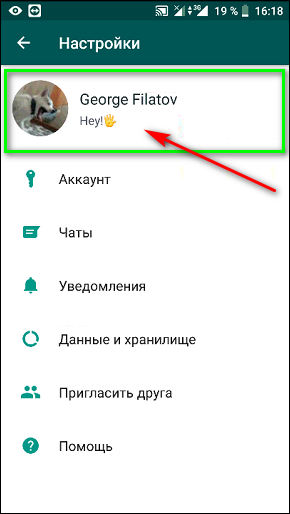
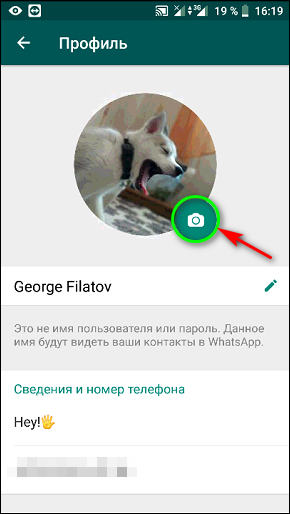
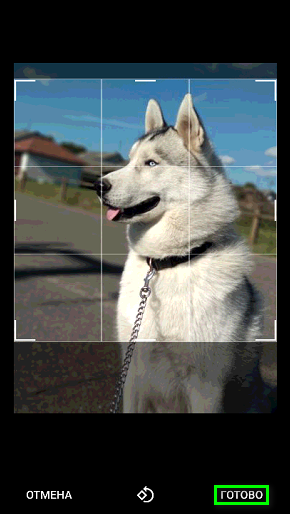
Если снова зайти в данный раздел, то там уже будет установлена фотография, но появится изображение карандаша, нажав на которое, вы сможете поменять его.
Как установить снимок на Ватсапе в Айфоне
- В приложение WhatsApp внизу слева будет раздел настроек, зайти туда;
- Увидите круг, внутри него будет написано фото, нажимайте на него, выберите фотокарточку из фотоальбома или сделайте фотографию прямо сейчас;
- Установите желаемый фотоснимок.
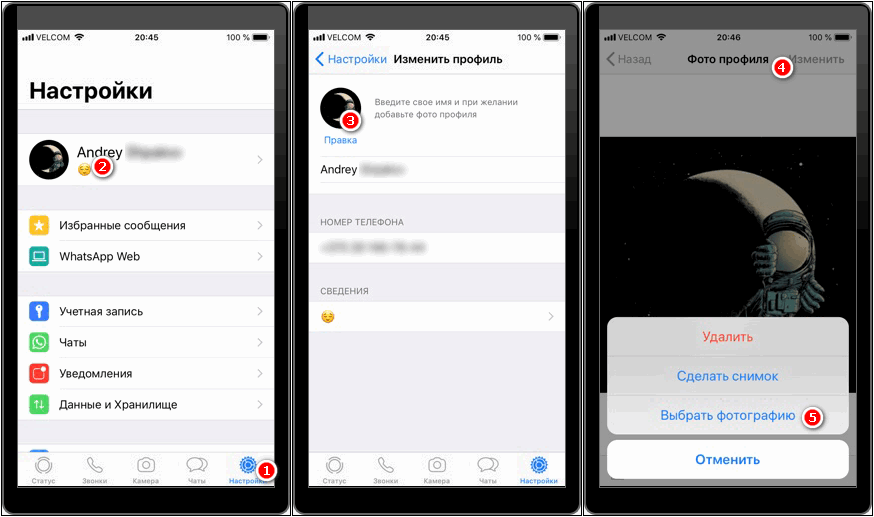
Если изображение не нравится вам, то можно воспользоваться функцией правки, позволяющей заменить ее на любое другое.
После выполнения данных несложных операций, вас будет легко узнать или найти среди списка диалогов.


Как сменить фотографию через компьютер
- Зайти в программу через стационарное устройство;
- В разделе меню перейти к настройкам аккаунта;
- Появится окно, где можно вставлять желаемую фотографию аккаунта из папок на компьютере.
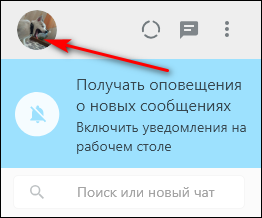
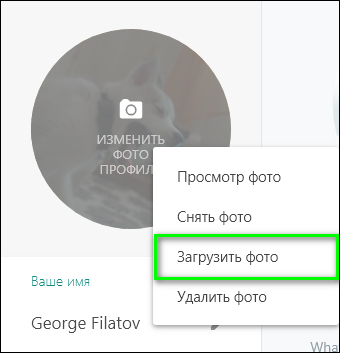
Почему возникает ошибка при загрузке фотоснимков
- Не подходящий формат изображения;
- Ватсап работает со старой версией, необходимо её обновить.
Установка фотографии в приложении является простой и быстрой процедурой. Сделайте красивый снимок или используйте уже готовый, и ваш аккаунт преобразится. Скачивайте приложение и приятного вам общения через Ватсап.
Источник: xn—-7sbareabh3axn3bbgal7f9d.xn--p1ai
Как установить фотографию в WhatsApp на телефоне

Изменить свой внешний вид, который представлен в мессенджере, или впервые явить себя миру ты можешь, следуя такой несложной инструкции:
- Переходишь в Настройки (это легко сделать из любой вкладки — Контакты, Чаты и т.д.)
- Попадаешь в раздел с установками Профиля

3. Чтобы сменить картинку — нажми на иконку с карандашом, и появятся варианты, откуда взять изображение: можно сделать снимок заново или выбрать самый удачный портрет из уже имеющихся.

Как установить аватар в WhatsApp на Андроид
- Заходим в настройки мессенджера WhatsApp, при помощи трех вертикальных точек.
- Кликаем на свой профиль.
- В появившемся окне выбираем иконку с фотоаппаратом.

- Выбираем картинку, которую хотим загрузить. Фото можно сделать при помощи камеры, или же выбрать из галереи.

Данные манипуляции подходят для любого мобильного устройства, с операционной системой Андроид.
Как поставить фото в Whatsapp на Айфоне
Для того, чтобы обновить и приукрасить свой аккаунт на устройстве с iOS, выполни следующие шаги:
- Заходи в Настройки
- Переходи в Профиль

3. Прямо под аватаркой увидишь слово «Правка», и так ты попадешь в окно для изменения картинки (то есть жми «Изменить», и дальше несложно понять, как действовать)

Теперь, когда страница профиля доведена до визуального совершенства, ты можешь приступать к активному общению в мессенджере с друзьями и коллегами, используя все его замечательные преимущества (как совершать видеозвонки в Whatsapp — читай в нашей статье). Можно обмениваться музыкой и видеороликами, забавными гифками, а также делиться с приятелями своим местоположением.
Для добавления еще одной изюминки на твою страницу — выбери себе Статус на любую тему, который может быть как текстовым, так и в виде изображения. Его можно менять в любой момент, как тебе вздумается, в зависимости от желания и настроения. Общайся ярко и без границ, всегда оставайся на связи и демонстрируй свободное владение опциями программы.
Как установить фото в WhatsApp на Айфон
- Запускаем WhatsApp и заходим в настройки.
- Заходим в свой профиль.
- Находим под своей фотографией слово «Правка». Далее кликаем на фразу «Изменить» и выбираем нужную фотографию.

Для большего выражения своих чувств и эмоций попробуйте во время текстовых переписок использовать смайлики. Веселые и озорные колобки имеют богатый ассортимент. Кроме них можно использовать и другие смайлы (природа, цветы, животные).
Для того чтобы развеселить своего собеседника можно применить бесплатную отправку медиа файлов, в том числе и музыки. Также имеется возможность отправки анимированных картинок и координат места вашего нахождения.
Дополнительной возможностью оформления учетной записи является установка статуса. Причем его формат может представлять собой текст или изображение. Смена статуса происходит быстро и делать это можно хоть несколько раз в день.
Если остались вопросы по поводу того, как установить аватар в WhatsApp, советуем смотреть видео-инструкцию.
Как поставить картинку на аватарку в WhatsApp
Если вы пользуетесь мессенджером продолжительное время, то в какой-то момент может появиться желание изменить фотографию профиля. Чтобы это сделать, потребуется выполнить следующие действия в настройках программы:
- Запустите приложение.
- Нажмите по функциональной кнопке, выполненной в виде трех вертикальных точек.
- Из списка выберите пункт «Настройки».
- Нажмите по иконке с вашей фотографией.
- Нажмите по кнопке с фотоаппаратом, расположенной рядом с картинкой.
- Выберите приложение «Камера», если хотите сделать фото прямо сейчас и поставить его на аватар.
- Выберите «Галерея», если хотите выбрать картинку для профиля.
- Выберите область фотографии, которая будет помещена на иконку профиля.
- Нажмите кнопку «Готово».
- Если вы передумали добавлять выбранную фотографию на аватар, тогда нажмите кнопку «Отмена».
- Также разрешается изменять ориентацию изображения. Для этого потребуется нажать на соответствующую кнопку, размещенную по центру двух ранее упомянутых.

Выполнив действия инструкции, фотография профиля будет изменена. В будущем ее можно заменить повторно в любой момент, выполнив тот же алгоритм действий.
Как изменить статус в WhatsApp
Помимо замены фотографии профиля, в Ватцап пользователь может менять статус, его еще называют «обои». Необходима это опция для уведомления других лиц о некоторых событиях в жизни, которыми вы хотели бы поделиться. Статус может быть выполнен как в виде фотографии, так и текста, все зависит от ваших пожеланий. При этом методика изменения отличается, поэтому стоит рассмотреть подробнее, как изменить статус в WhatsApp.
- Запустите мессенджер Ватсап на смартфоне.
- Перейдите в раздел «Статус».
После этого вам необходимо определиться, какой именно статус вы хотите установить: выполненный в виде фотографии либо текста. В первом случае сделайте следующее:
- Нажмите по зеленой кнопке с изображением фотокамеры, расположенной в нижнем правом углу.
- В открывшейся камере сделайте снимок, который хотите поставить на статус, либо выберите изображение из галереи.
- Нажмите на кнопку «Отправить», выполненной в виде бумажного самолетика.

После этого на иконку статуса будет помещено ваше фото. Если же вы хотите опубликовать там текст, тогда необходимо сделать несколько другие действия:
- Нажмите по кнопке «Редактировать», изображенной в виде карандаша и расположенной в нижнем правом углу над кнопкой камеры.
- В открывшемся текстовом редакторе впишите статус, который хотите опубликовать.
- Нажмите на кнопку «Отправить».

Сразу после этого статус будет заменен на введенный вами текст. Как можно отметить, все эти действия не требует особых знаний пользования программой и их сможет выполнить любой новичок.
Как менять фото профиля или контакта на компьютере
Несмотря на то что изначально “Ватсап” создавался для мобильных устройств, разработчики постоянно обновляют программу, внедряя новые утилиты.
Поэтому сейчас мессенджером пользуются не только со смартфонов и планшетов, но и с персональных компьютеров, где есть возможность применять все основные функции.
Чтобы пользоваться WhatsApp Web, нужно:
- Скачать и установить программу на компьютер.
- Открыть WhatsApp на телефоне.
- Нажать раздел “Меню” или “Настройки” и выбрать WhatsApp Web.
- Считать высветившийся на экране компьютера QR-код.
- Нажать “Готово”.
Изменение изображения не вызовет сложностей:
- Заходим в “Настройки” онлайн-версии приложения.
- Наводим курсор на круглую иконку с фотографией. Появится надпись “Изменить фото профиля”.
- Выбираем, какое действие системе необходимо совершить: сделать новую, загрузить уже имеющуюся или удалить текущую фотографию.
- Для завершения процедуры нажимаем “Готово”.
Можно ли установить фотографию без обрезки
Перед установкой картинки в “Вацапе” она обрезается. В альбом сохраняется снимок в первоначальном размере, но окно аватара отображает его в обрезанном виде.
Чтобы этого не произошло, файл стоит предварительно открыть в любом графическом редакторе, исправить его и сохранить заново в другом формате меньшего объема.
Лучше всего это сделать на компьютере и уже потом перенести изображение в память мобильного устройства. Рекомендуемые параметры – 600х600.
Привести внешний вид аккаунта в “Ватсапе” к желаемому можно с любого устройства.
(голосов: 2, средняя оценка: 1,50 из 5)

Загрузка…Поделиться с друзьями:ТвитнутьПоделитьсяПоделитьсяОтправитьКласснуть Как установить фото профиля в Ватсапе Ссылка на основную публикацию
Похожие публикации


Как убрать фото в Ватсап

Как отключить автосохранение фотографий в Ватсап

Как отправить видео с Одноклассников на Ватсап

Как понять что тебя заблокировали в Ватсапе
Добавить комментарий Нажмите, чтобы отменить ответ. Комментарии
Популярные статьи

Как прочитать чужую переписку в Whatsapp Как узнать, с кем переписывается человек — в этом помогут…3230.08.2021

Как написать и отправить сообщение в Ватсапе Создатели мессенджера «Вацап» предусмотрели возможность не только совершать звонки с…029.08.2021

Как покинуть группу в whatsapp Повседневные дела способствуют тому, что люди часто включают друг друга…006.08.2021
Можно ли установить фотографию не обрезая?
Чтобы установить фото на телефоне в Ватсапе, его нужно сначала открыть в графическом редакторе. Попробовать сохранить фото в другом формате меньшего объема. Рекомендуемый размер составляет 600х600.
Обрезанные фото отображаются только на аватарке, в альбомах снимки сохраняются в первоначальном размере.
- https://w-hatsapp.ru/kak-postavit-foto-v-vatsape.html
- https://my-whatsapp.ru/kak-ustanovit-avatar-v-whatsapp/
- https://GreatChat.ru/whatsapp/kak-postavit-foto-v-whatsapp
- https://wotsap24.ru/faq/kak-ustanovit-foto-profilya-v-vatsape
- https://what-is-app.ru/whatsapp/kak-postavit-foto-v-whatsapp/
Источник: fizmir.org